2018 JEEP WRANGLER UNLIMITED radio
[x] Cancel search: radioPage 303 of 380

AUX Volume Offset (Vyváženie hlasitosti
zariadenia AUX)
• Stlačením tlačidla „AUX Volume Offset“
(Vyváženie hlasitosti zariadenia AUX) na
dotykovej obrazovke sa aktivuje obrazovka
AUX Volume Offset (Vyváženie hlasitosti
zariadenia AUX). Vyváženie hlasitosti za-
riadenia AUX sa upravuje stlačením tlači-
diel „+“ a „–“. Takto sa zmení hlasitosť
vstupu zvuku zariadenia AUX. Nad nasta-
vovacím panelom sa zobrazuje hodnota
úrovne z intervalu ±3.
Auto Play (Automatické prehrávanie) –
ak je súčasťou výbavy
• Stlačením tlačidla „Auto Play“ (Automa-
tické prehrávanie) na dotykovej obrazovke
aktivujete obrazovku automatického pre-
hrávania. Funkcia Auto Play (Automatické
prehrávanie) má dve nastavenia „On“
(Zapnutá) a „Off“ (Vypnutá). Keď je funkcia
automatického prehrávania zapnutá,
hudba sa začne prehrávať z pripojeného
zariadenia ihneď po pripojení k rádiu.Auto On Radio (Automatické zapínanie
rádia) – ak je súčasťou výbavy
• Rádio sa automaticky zapne, keď vozidlo
naštartujte, prípadne si spomenie, či bolo
pri poslednom vypnutí zapaľovania za-
pnuté alebo vypnuté.
Radio Off With Door (Vypnúť rádio dve-
rami) – ak je súčasťou výbavy
• Stlačením tlačidla „Radio Off With Door“
(Vypnúť rádio dverami) na dotykovej obra-
zovke sa aktivuje obrazovka Radio Off With
Door (Vypnúť rádio dverami). Keď je fun-
kcia Radio Off With Door (Vypnúť rádio
dverami) aktivovaná, rádio zostáva za-
pnuté, kým sú dvere vodiča alebo spolu-
jazdca otvorené alebo kým neuplynie vy-
bratý čas Radio Off Delay (Oneskorenie
vypnutia rádia).
Panel ponuky s funkciou uchopenia
a umiestnenia
Funkcie a služby Uconnect na paneli hlavnej
ponuky sa jednoducho zmenia podľa vašejpožiadavky. Stačí postupovať podľa týchto
krokov:
1. Stlačením tlačidla „Apps
“ (Aplikácie)
otvorte obrazovku aplikácií.
2. Stlačte a podržte vybratú aplikáciu a po-
tom ju premiestnite a nahraďte existujúci
odkaz na paneli hlavnej ponuky.
Nový odkaz na aplikáciu, ktorý bol pre-
sunutý na panel hlavnej ponuky, sa
stane aktívnou aplikáciou/odkazom.
POZNÁMKA:
Táto funkcia je k dispozícii, len ak je vozidlo
v režime PARKOVANIE.
Hlavná ponuka systému Uconnect 4
301
Page 304 of 380
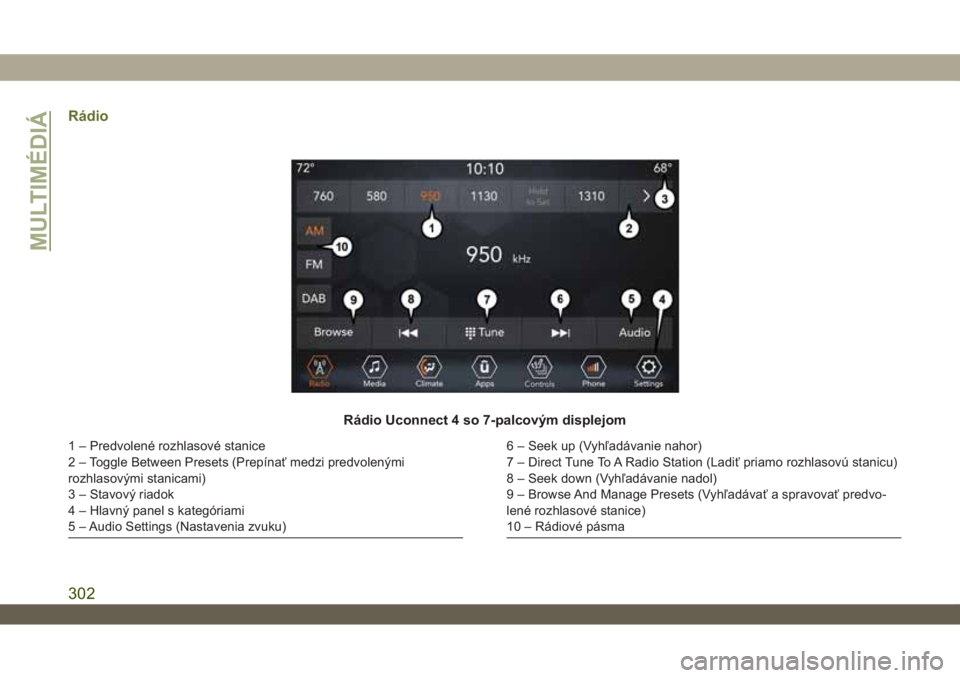
Rádio
Rádio Uconnect 4 so 7-palcovým displejom
1 – Predvolené rozhlasové stanice
2 – Toggle Between Presets (Prepínať medzi predvolenými
rozhlasovými stanicami)
3 – Stavový riadok
4 – Hlavný panel s kategóriami
5 – Audio Settings (Nastavenia zvuku)6 – Seek up (Vyhľadávanie nahor)
7 – Direct Tune To A Radio Station (Ladiť priamo rozhlasovú stanicu)
8 – Seek down (Vyhľadávanie nadol)
9 – Browse And Manage Presets (Vyhľadávať a spravovať predvo-
lené rozhlasové stanice)
10 – Rádiové pásma
MULTIMÉDIÁ
302
Page 305 of 380

VAROVANIE!
VŽDY šoférujte bezpečne s rukami na
volante. Máte plnú zodpovednosť a pre-
beráte všetky riziká týkajúce sa používa-
nia funkcií systému Uconnect a aplikácií
vo vozidle. Systém Uconnect používajte,
len keď je to bezpečné. V opačnom prí-
pade hrozí riziko nehody s vážnym alebo
smrteľným zranením.
•
Ak chcete prejsť do režimu rádia, stlačte tla-
čidlo „Radio“ (Rádio) na dotykovej obrazovke.
Ladenie rozhlasových staníc
• Stlačte tlačidlo požadovaného rádiového
pásma (AM, FM alebo DAB) na dotykovej
obrazovke.
Seek Up (Vyhľadávanie nahor)/Seek
Down (Vyhľadávanie nadol)
• Ak chcete vyhľadávať rozhlasové stanice,
stlačte tlačidlo Seek Up (Vyhľadávanie na-
hor) alebo Seek Down (Vyhľadávanie na-
dol) na dotykovej obrazovke kratšie ako
dve sekundy.• Ak chcete stanice počas vyhľadávania vy-
nechávať, stlačte a podržte ktorékoľvek tla-
čidlo so šípkami na dotykovej obrazovke
dlhšie ako dve sekundy. Keď uvoľníte tla-
čidlo so šípkami na dotykovej obrazovke,
rádio sa zastaví na nasledujúcej rozhlaso-
vej stanici, ktorú je možné počúvať.
Direct Tune (Priame ladenie)
• Ak chcete priamo naladiť stanicu, stlačte
tlačidlo „Tune“ (Ladenie) na obrazovke
a zadajte číslo požadovanej stanice.
Manuálne uloženie predvolieb rádia
V rádiu je možné uložiť celkovo 36 predvole-
ných staníc, 12 predvolieb na pásmo (AM,
FM a DAB). Zobrazia sa v hornej časti obra-
zovky rádia. Ak chcete zobraziť 12 predvole-
ných staníc na pásmo, stlačením tlačidla so
šípkou na dotykovej obrazovke, ktoré sa na-
chádza v pravej hornej časti obrazovky, pre-
pínajte medzi dvoma zostavami šiestich
predvolieb.Ak chcete uložiť rozhlasovú predvoľbu ma-
nuálne, použite nasledujúci postup:
1. Nalaďte požadovanú stanicu.
2. Stlačte tlačidlo s požadovaným číslom na
dotykovej obrazovke a podržte ho stla-
čené dlhšie než dve sekundy alebo kým
nezaznie potvrdzujúce pípnutie.
Android Auto – ak je súčasťou výbavy
POZNÁMKA:
Dostupnosť jednotlivých funkcií závisí od
mobilného operátora a výrobcu mobilného
telefónu. Niektoré funkcie systému Android
Auto môžu a nemusia byť dostupné vo všet-
kých regiónoch alebo jazykoch.
Android Auto je funkcia systému Uconnect
a smartfónu so systémom Android 5.0 Lolli-
pop alebo vyššej verzie, ktorá umožňuje
zobrazenie rozhrania smartfónu a mnohých
jeho aplikácií na dotykovej obrazovke rádia.
Funkcia Android Auto automaticky zobrazí
užitočné informácie a usporiada ich do jed-
noduchých kariet, ktoré sa zobrazia presne
vtedy, keď sú potrebné. Pomocou funkcie
303
Page 306 of 380

Android Auto môžete ovládať mnohé apliká-
cie so špičkovou technológiou reči Google,
ovládacími prvkami na volante, gombíkmi
a tlačidlami na čelnom paneli rádia a pomo-
cou dotykovej obrazovky rádia. Funkciu
Android Auto môžete použiť podľa nasledu-
júcich krokov:
1. Prevezmite si aplikáciu Android Auto
z obchodu Google Play v smartfóne so
systémom Android.
2. Pripojte smartfón so systémom Android
k jednému mediálnemu USB portu vo
vozidle. Ak ste pred prvým pripojením
smartfónu neprevzali aplikáciu Android
Auto, začne sa preberať automaticky.
POZNÁMKA:
Použite USB kábel dodávaný výrobcom
spolu so smartfónom, pretože káble od
iných výrobcov nemusia fungovať.
Telefón vás pred prvým použitím apliká-
cie Android Auto môže požiadať o sú-
hlas.3.
Po pripojení a rozpoznaní zariadenia by sa
mala automaticky spustiť aplikácia Android
Auto, no môžete ju spustiť aj dotykom
ikony Android Auto na dotykovej obra-
zovke pod položkou Apps (Aplikácie).
Po spustení aplikácie Android Auto v sys-
téme Uconnect môžete pomocou dátového
programu svojho smartfónu využívať nasle-
dujúce funkcie:
• Google Mapy pre navigáciu
• Hudba Google Play, Spotify, iHeart Radio
a pod. pre hudbu• Uskutočňovanie hovorov a odosielanie
SMS správ pomocou súpravy hands-free
pre komunikáciu
• Stovky kompatibilných aplikácií a oveľa
viac!
POZNÁMKA:
Ak chcete používať aplikáciu Android Auto,
musíte byť v oblasti pokrytej mobilným sig-
nálom. Aplikácia Android Auto môže použí-
vať mobilné dáta a v pravom hornom rohu
obrazovky rádia je zobrazené pokrytie mo-
bilným signálom. Keď sa aplikácia Android
Auto pripojí cez rozhranie USB, pripojí sa aj
cez rozhranie Bluetooth.
Android Auto
Údaje pre Google Mapy a pokrytie
mobilným signálom
MULTIMÉDIÁ
304
Page 308 of 380

POZNÁMKA:
Vyžaduje kompatibilné zariadenie iPhone.
Informácie o kompatibilite telefónov vám po-
skytne predajca. Uplatňuje sa cenník prísluš-
ného dátového paušálu. Používateľské roz-
hranie vozidla je produktom spoločnosti
Apple®. Apple CarPlay je ochrannou znám-
kou spoločnosti Apple Inc. iPhone je ochran-
nou známkou spoločnosti Apple Inc. registro-
vanou v USA a ďalších krajinách. Uplatňujú sa
podmienky používania a vyhlásenie o ochrane
osobných údajov spoločnosti Apple.
Aplikácie — ak sú súčasťou výbavy
Na získanie prístupu k aplikáciám stlačte
tlačidlo „Uconnect Apps“ (Aplikácie systému
Uconnect) na dotykovej obrazovke, čím zob-
razíte zoznam aplikácií na prehľadávanie:
• EcoDrive
• MyCar
• TuneIn
• Deezer
• Reuters
• Twitter
• Facebook Check-In
• Apple CarPlay
• Android Auto a mnohé ďalšie.
UCONNECT 4C/4C NAV
S 8,4–PALCOVÝM
DISPLEJOM
Zoznámenie so systémom Uconnect
4C/4C NAV
VŽDY šoférujte bezpečne s rukami na vo-
lante. Máte plnú zodpovednosť a preberáte
všetky riziká týkajúce sa používania funkcií
systému Uconnect vrátane rádia DAB a ap-
likácií vo vozidle. Funkcie a služby systému
Dátové pripojenie a pokrytie
mobilným signálom aplikácie
CarPlay
Rádio Uconnect 4/4C NAV
MULTIMÉDIÁ
306
Page 311 of 380

Rádio
Rádio Uconnect 4C/4C NAV s 8,4-palcovým displejom
1 – Predvolené rozhlasové stanice
2 – Toggle Between Presets (Prepínať medzi predvolenými rozhlaso-
vými stanicami)
3 – Stavový riadok
4 – View Small Navigation Map (Zobraziť malú mapu navigácie)
5 – HD Radio (Rádio v kvalite HD)
6 – Main Category Bar (Hlavný panel s kategóriami)7 – Audio Settings (Nastavenia zvuku)
8 – Seek up (Vyhľadávanie nahor)
9 – Direct Tune To A Radio Station (Ladiť priamo rozhlasovú stanicu)
10 – Seek down (Vyhľadávanie nadol)
11 – Browse And Manage Presets (Prehľadávať a spravovať predvo-
lené rozhlasové stanice)
12 – Radio Bands (Rádiové pásma)
309
Page 312 of 380

VAROVANIE!
VŽDY šoférujte bezpečne s rukami na
volante. Máte plnú zodpovednosť a pre-
beráte všetky riziká týkajúce sa používa-
nia funkcií systému Uconnect a aplikácií
vo vozidle. Systém Uconnect používajte,
len keď je to bezpečné. V opačnom prí-
pade hrozí riziko nehody s vážnym alebo
smrteľným zranením.
•
Ak chcete prejsť do režimu rádia, stlačte tla-
čidlo „Radio“ (Rádio) na dotykovej obrazovke.
Ladenie rozhlasových staníc
• Stlačte tlačidlo požadovaného rádiového
pásma (AM, FM alebo DAB) na dotykovej
obrazovke.
Seek Up (Vyhľadávanie nahor)/Seek
Down (Vyhľadávanie nadol)
• Ak chcete vyhľadávať rozhlasové stanice,
stlačte tlačidlo Seek Up (Vyhľadávanie na-
hor) alebo Seek Down (Vyhľadávanie na-
dol) na dotykovej obrazovke kratšie ako
dve sekundy.• Ak chcete stanice počas vyhľadávania vy-
nechávať, stlačte a podržte ktorékoľvek tla-
čidlo so šípkami na dotykovej obrazovke
dlhšie ako dve sekundy. Keď uvoľníte tla-
čidlo so šípkami na dotykovej obrazovke,
rádio sa zastaví na nasledujúcej rozhlaso-
vej stanici, ktorú je možné počúvať.
Direct Tune (Priame ladenie)
• Ak chcete priamo naladiť stanicu, stlačte
tlačidlo „Tune“ (Ladenie) na obrazovke
a zadajte číslo požadovanej stanice.
Manuálne uloženie predvolieb rádia
V rádiu je možné uložiť celkovo 36 predvo-
lených staníc, 12 predvolieb na pásmo (AM,
FM a DAB). Zobrazia sa v hornej časti obra-
zovky rádia. Ak chcete zobraziť 12 predvole-
ných staníc na pásmo, stlačením tlačidla so
šípkou na dotykovej obrazovke, ktoré sa na-
chádza v pravej hornej časti obrazovky, pre-
pínajte medzi dvoma zostavami šiestich
predvolieb.Ak chcete uložiť rozhlasovú predvoľbu ma-
nuálne, použite nasledujúci postup:
1. Nalaďte požadovanú stanicu.
2. Stlačte tlačidlo s požadovaným číslom na
dotykovej obrazovke a podržte ho stla-
čené dlhšie než dve sekundy alebo kým
nezaznie potvrdzujúce pípnutie.
Android Auto – ak je súčasťou výbavy
POZNÁMKA:
Dostupnosť jednotlivých funkcií závisí od
mobilného operátora a výrobcu mobilného
telefónu. Niektoré funkcie systému Android
Auto môžu a nemusia byť dostupné vo všet-
kých regiónoch alebo jazykoch.
Android Auto je funkcia systému Uconnect
a smartfónu so systémom Android 5.0 Lolli-
pop alebo vyššej verzie, ktorá umožňuje zo-
brazenie rozhrania smartfónu a mnohých
jeho aplikácií na dotykovej obrazovke rádia.
Funkcia Android Auto automaticky zobrazí
užitočné informácie a usporiada ich do jed-
noduchých kariet, ktoré sa zobrazia presne
vtedy, keď sú potrebné. Pomocou funkcie
MULTIMÉDIÁ
310
Page 313 of 380

Android Auto môžete ovládať mnohé apliká-
cie so špičkovou technológiou reči Google,
ovládacími prvkami na volante, gombíkmi
a tlačidlami na čelnom paneli rádia a pomo-
cou dotykovej obrazovky rádia. Funkciu
Android Auto môžete použiť podľa nasledu-
júcich krokov:
1. Prevezmite si aplikáciu Android Auto
z obchodu Google Play v smartfóne so
systémom Android.
2. Pripojte smartfón so systémom Android
k jednému mediálnemu USB portu vo
vozidle. Ak ste pred prvým pripojením
smartfónu neprevzali aplikáciu Android
Auto, začne sa preberať automaticky.
POZNÁMKA:
Použite USB kábel dodávaný výrobcom
spolu so smartfónom, pretože káble od
iných výrobcov nemusia fungovať.
Telefón vás pred prvým použitím apliká-
cie Android Auto môže požiadať o súhlas.3. Keď sa aplikácia Android Auto pripojí cez
rozhranie USB, pripojí sa aj cez rozhranie
Bluetooth. Systém zobrazí domovskú ob-
razovku aplikácie Android Auto. Aplikácia
Android Auto sa automaticky spustí,
ale ak sa tak nestane, v dodatku k použí-
vateľskej príručke systému Uconnect
nájdete postup na zapnutie funkcie
„AutoShow“ (Automatické zobrazenie).
Môžete ju tiež spustiť stlačením tlačidla
Android Auto, ktoré nájdete v ponuke„Apps“ (Aplikácie). Ak často používate
aplikáciu Android Auto, môžete ju presu-
núť na panel ponuky v spodnej časti do-
tykovej obrazovky. Stlačte tlačidlo „Apps“
(Aplikácie) a nájdite aplikáciu Android
Auto; potom potiahnutím vybranej apliká-
cie nahraďte existujúci odkaz na hlavnom
paneli ponuky.
Po spustení aplikácie Android Auto v sys-
téme Uconnect môžete pomocou dátového
programu svojho smartfónu využívať nasle-
dujúce funkcie:
• Google Mapy pre navigáciu
• Hudba Google Play, Spotify, iHeart Radio
a pod. pre hudbu
• Uskutočňovanie hovorov a odosielanie
SMS správ pomocou súpravy hands-free
pre komunikáciu
•
Stovky kompatibilných aplikácií a oveľa viac!
Android Auto
311